Errore 1962 Nessun Sistema Operativo Trovato - 5 Soluzioni
7 min. read
Updated on
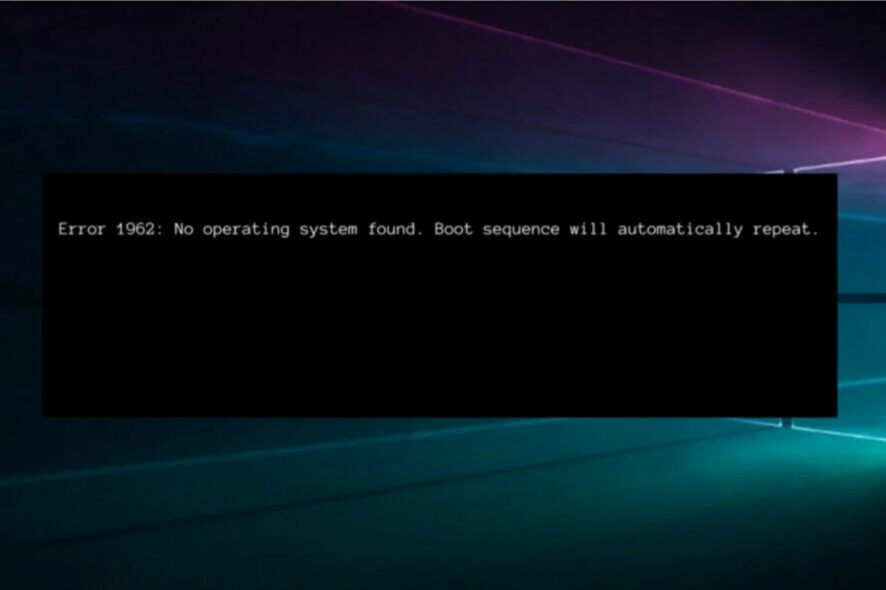
Se utilizzi un computer Lenovo, non è sicuramente la prima volta che senti parlare dell’errore PC 1962.
Questo fastidioso problema si verifica a causa di una sequenza di avvio danneggiata o quando la priorità dell’ordine di avvio non è configurata correttamente.
Noterai l’errore 1962 a intervalli casuali, a volte con un intervallo di 2-3 giorni o dopo un intervallo di tempo di 2-3 ore.
Potrebbero essere necessarie ore prima che il tuo dispositivo possa avviarsi normalmente, il che rappresenta un grosso inconveniente.
Questo errore di solito viene visualizzato sui dispositivi interessati con il seguente messaggio: Error 1962: nessun sistema operativo trovato. La sequenza di avvio verrà ripetuta automaticamente.
Abbiamo preparato alcune semplici soluzioni per risolvere definitivamente questo problema, ma prima di tutto vediamo i motivi più comuni per cui l’errore viene visualizzato sullo schermo.
Cosa significa errore 1962 Lenovo Nessun sistema operativo trovato?
- Unità disco rigido difettosa: alcuni dei segnali più comuni includono prestazioni lente, rumori insoliti (clic o suoni forti dei componenti) e file danneggiati. Non esitare ad applicare i suggerimenti seguenti e controlla questi laptop sia con SSD che con HDD per migliorare le prestazioni.
- Avvio di Windows corrotto: Si riferisce a quei momenti in cui il sistema operativo è danneggiato e non è possibile eseguire correttamente l’avvio. Tieni presente che esistono alcuni semplici modi per ottimizzare l’avvio di Windows 10 e correggere il problema.
- Errori di avvio: un messaggio di errore durante l’avvio indica problemi specifici, quindi è importante risolvere il problema correlato. Se questa è la tua situazione, non perdere tempo a testare componenti hardware non correlati o a sostituire file non associati.
- Problemi relativi al BIOS: l’utilità di configurazione del BIOS di Windows contiene sia informazioni di sola lettura che impostazioni che possono essere personalizzate. Tuttavia, una personalizzazione impropria o aggiornamenti scadenti possono portare all’errore PC 1962.
Ora sei pronto per consultare il seguente elenco per trovare le soluzioni più semplici per risolvere l’errore 1962 del PC.
Come posso correggere l’errore 1962?
1. Esegui la riparazione all’avvio
- Innanzitutto, dovrai creare un supporto di avvio.
- Inserisci il USB o DVD avviabile e avvia Windows da esso.
- Nella finestra Installazione di Windows, seleziona la lingua da installare, il formato di ora e valuta e la tastiera o il metodo di input.
- Fai clic su Ripara il tuo computer e seleziona Risoluzione dei problemi.
- Seleziona Opzioni avanzate.
- Fai clic su Riparazione automatica e seleziona il sistema operativo.
- Dopo il processo di riparazione, segui la notifica delle istruzioni per avviare il tuo PC Windows.
2. Utilizza un software automatizzato per risolvere il problema
Anche se questo passaggio è descritto in dettaglio nel metodo seguente, considerando la sua complessità e la possibilità di sbagliare e influenzare il sistema, deve essere considerato un passaggio rischioso.
Per evitare questo processo, puoi anche provare a utilizzare un software specializzato che risolva automaticamente i problemi.
3. Esegui il ripristino del sistema in modalità provvisoria
- Sul desktop, premi il pulsante di accensione finché non si spegne, quindi premilo nuovamente per cambiare schermata.
- Dovrai avviare il tuo sistema operativo in modalità provvisoria per coloro che possiedono un laptop. Innanzitutto, fai clic sull’icona di accensione, quindi premi il tasto Maiusc mentre fai clic su Riavvia.
- Seleziona Risoluzione dei problemi.
- Scegli Opzioni avanzate.
- Passa a Impostazioni di avvio.
- Fai clic su Riavvia.
- Premi il tasto F4 per eseguire il sistema operativo in modalità provvisoria.
- Una volta visualizzato il desktop in modalità provvisoria, premi il tasto Windows, crea un punto di ripristino e fai clic sul risultato.
- Fai clic sulla scheda Protezione sistema e successivamente su Ripristino configurazione di sistema.
- Ora devi solo selezionare il punto di ripristino consigliato o sceglierne uno diverso e fare clic su Avanti.
- Conferma la selezione, attendi il completamento del processo e poi riavvia.
La modalità provvisoria è una modalità diagnostica di Windows che avvia il PC solo con file e driver essenziali. L’esecuzione del ripristino del sistema può anche risolvere il problema presentato.
Puoi anche eseguire un ripristino del sistema in modalità provvisoria per ripristinare un punto di ripristino specifico sul tuo sistema ed eliminare il fastidioso messaggio di errore visualizzato all’avvio.
4. Modifica la priorità di avvio nel BIOS
- Tieni premuta la seguente scorciatoia da tastiera e avvia il PC: Ctrl + Alt + Canc.
- Durante l’avvio, premi più volte il tasto F12 per avviare la configurazione del BIOS.
- Dopo aver visualizzato la casella Configurazione, premi Invio.
- Fai clic sulla scheda Avvio, seleziona CSM e premi nuovamente Invio.
- Seleziona Abilitato.
- Individua Priorità avvio e premi Invio.
- Cambia l’opzione corrente di Legacy First in UEFI First.
- Adesso, premi il tasto F10 e scegli SÌ e attendi il riavvio del PC.
5. Sostituisci il tuo disco rigido (HDD)
Non è la scelta migliore, ma se le altre soluzioni non funzionano, valuta l’idea di sostituire l’HDD del tuo PC con uno nuovo perché potrebbe essere difettoso.
È possibile rimuovere l’unità disco rigido, quindi collegarla a un altro computer per accedere a file e cartelle.
Se il nuovo PC non riesce a identificare e ad accedere all’HDD, è necessario sostituirlo con uno nuovo.
Se il dispositivo è in grado di rilevarlo, una probabile causa del problema di errore è il cavo SATA difettoso.
Come posso accedere al BIOS Lenovo?
1. Prima del caricamento di Windows
- Spegni il PC.
- Tocca ripetutamente il pulsante F1 sulla tastiera quando viene visualizzato il logo Lenovo, ThinkPad, ThinkStation o ThinkCentre.
- Entrerai nel menu del BIOS.
2. Accedi al BIOS da Windows
- Premi i tasti Win + I per aprire il menu Impostazioni.
- Dal lato sinistro, seleziona Sistema.
- Scorri verso il basso e seleziona Ripristino.
- Premi il pulsante Riavvia ora accanto all’opzione Avvio avanzato.
Come prevenire l’errore del PC 1962?
➡ Controllare sempre le condizioni del disco rigido
Per evitare questo fastidioso problema, la prima cosa da fare è aggiornare i driver relativi all’HDD.
Puoi aggiornare manualmente le unità disco tramite Gestione dispositivi semplicemente scegliendo Aggiorna driver o utilizzando Outbyte Driver Updater.
Questo programma eseguirà automaticamente la scansione del tuo PC e sostituirà i driver HDD mancanti o obsoleti.
Inoltre, puoi anche verificare automaticamente le condizioni del disco rigido provando questi strumenti software di controllo dello stato dell’HDD. Non ti deluderanno.
➡ Aggiorna costantemente il tuo sistema operativo ed esegui lo strumento di risoluzione dei problemi
Le unità disco devono essere aggiornate, ma questo vale anche per l’intero sistema operativo.
Mantienilo aggiornato per evitare che l’installazione di Windows venga danneggiata e altri errori di installazione.
Se non disponi di una connessione Internet o di una rete sbagliata, ricorda che puoi aggiornare il tuo sistema operativo anche offline.
Per evitare errori di sistema e perdite impreviste di dati durante l’aggiornamento di Windows 10 offline, è meglio utilizzare un software di backup dei dati locale.
Sfortunatamente, anche se Windows dispone dei propri strumenti di backup, questi hanno opzioni di pianificazione e ottimizzazione limitate.
➡ Assicurati di mantenere sempre il BIOS aggiornato e impostato correttamente
Dovresti sempre verificare la disponibilità degli ultimi aggiornamenti e personalizzare con precisione le relative impostazioni.
I metodi proposti sono altamente raccomandati per prevenire l’errore 1962 No operating system found, quindi non esitate ad applicarli.
Conclusione
In conclusione, l’errore 1962 Nessun Sistema Operativo Trovato può sembrare un problema serio, ma ci sono diverse soluzioni efficaci per risolverlo.
Dalla verifica delle impostazioni del BIOS e delle connessioni del disco rigido, alla riparazione del Master Boot Record e al ripristino del sistema operativo, ogni metodo offre un approccio pratico per affrontare questo inconveniente.
Seguendo attentamente i passaggi descritti, è possibile risolvere l’errore e ripristinare il corretto funzionamento del computer.
Con un po’ di pazienza e le giuste competenze, tornerete ad utilizzare il vostro sistema senza ulteriori intoppi.
Se nessuno di questi ha funzionato per te, controlla anche questi strumenti di riparazione dell’avvio di Windows 10 per salvare il tuo PC e riportare le cose alla normalità.
Inoltre, per ottenere il massimo dalla tua esperienza digitale, non esitare a scaricare e utilizzare Lenovo Solution Center.
Lascia un messaggio nella sezione commenti qui sotto se hai domande relative a questo errore o se conosci altre potenziali soluzioni.


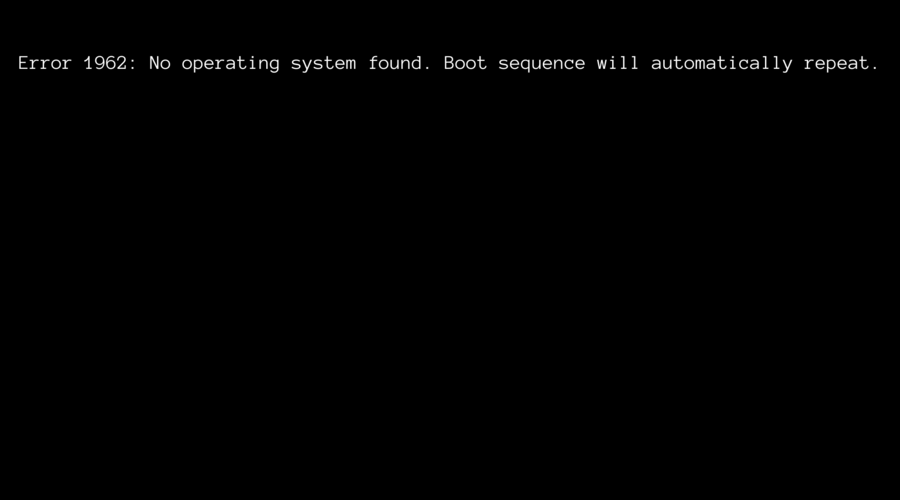
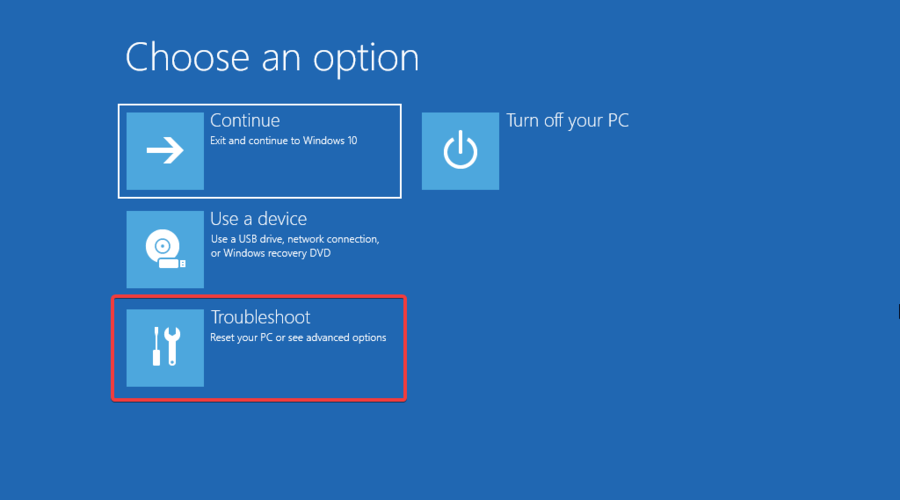
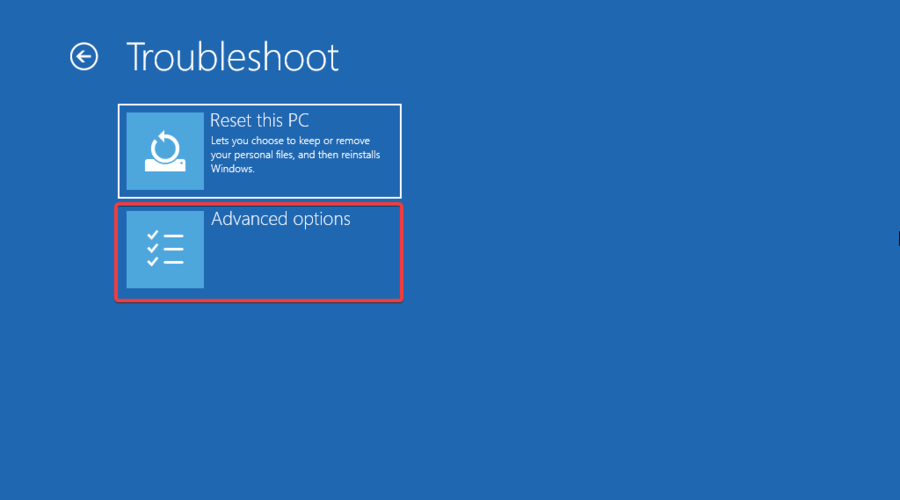
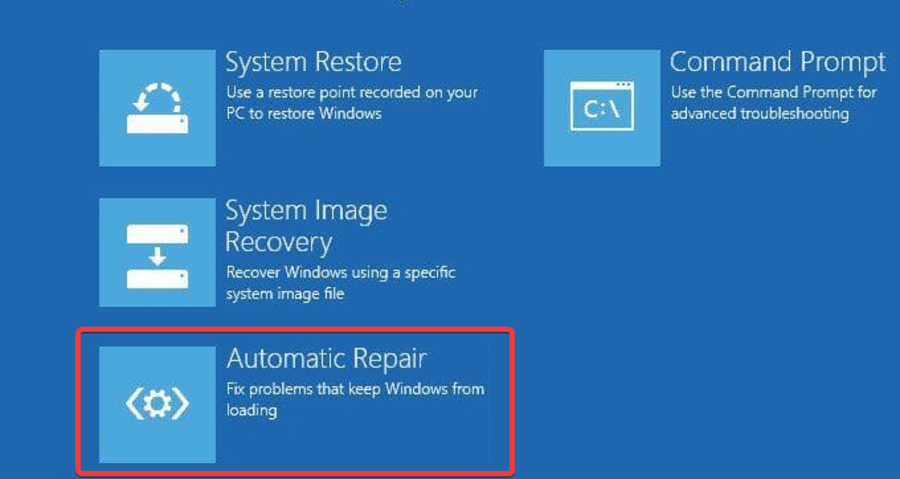
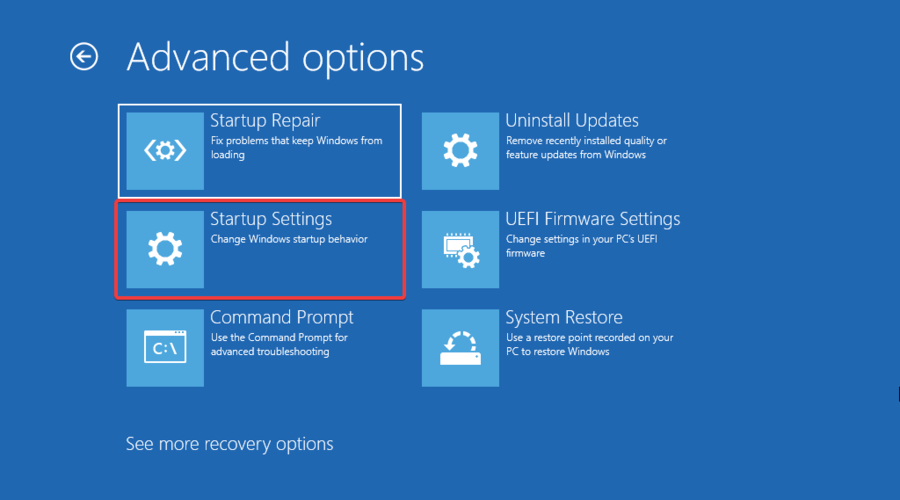
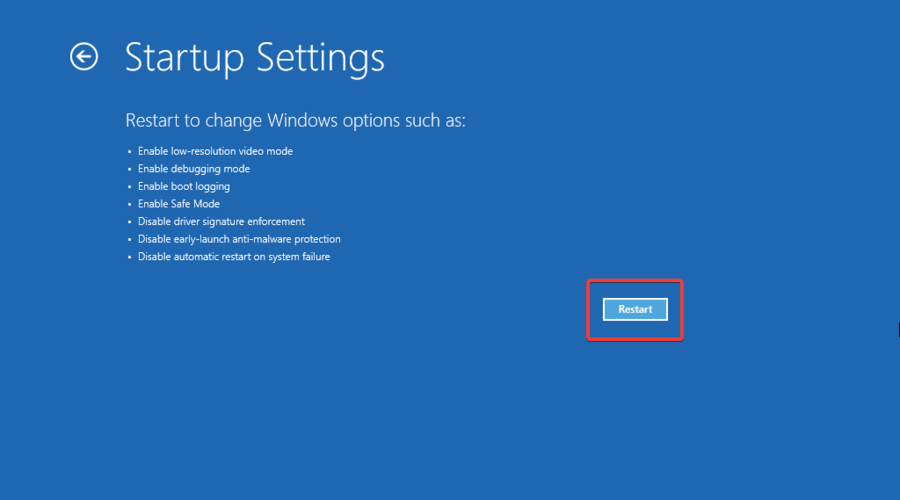

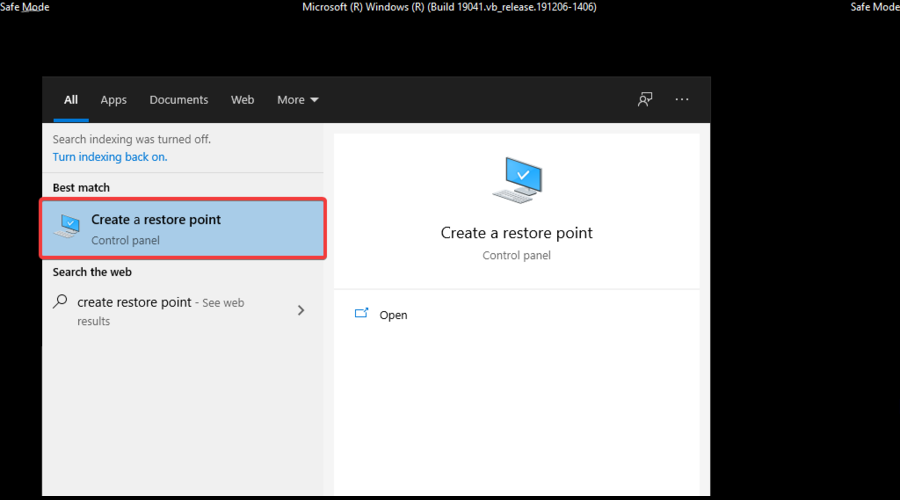
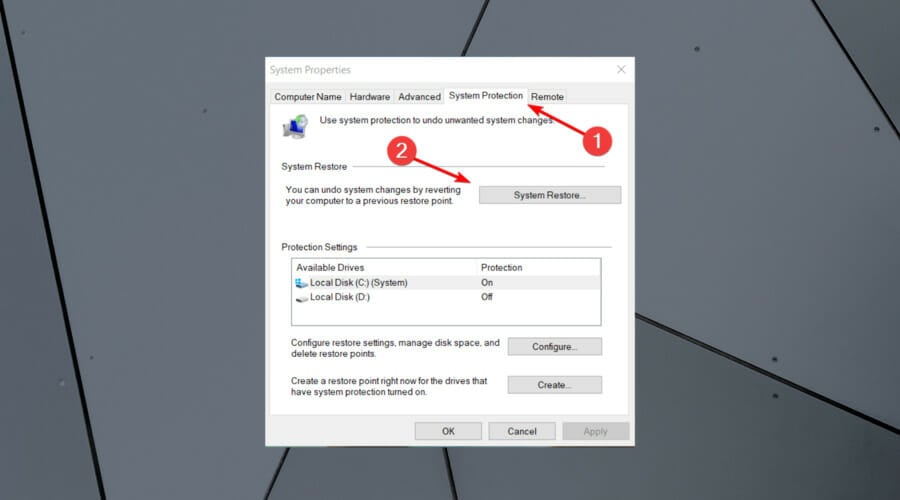
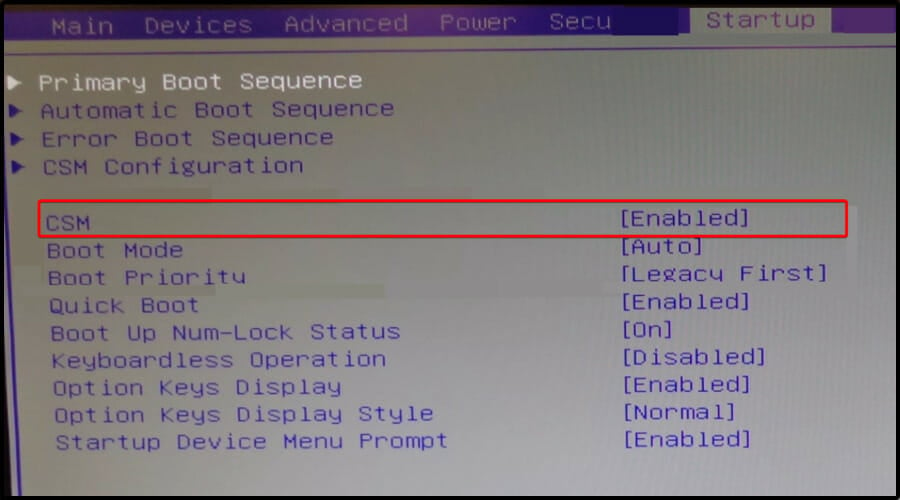
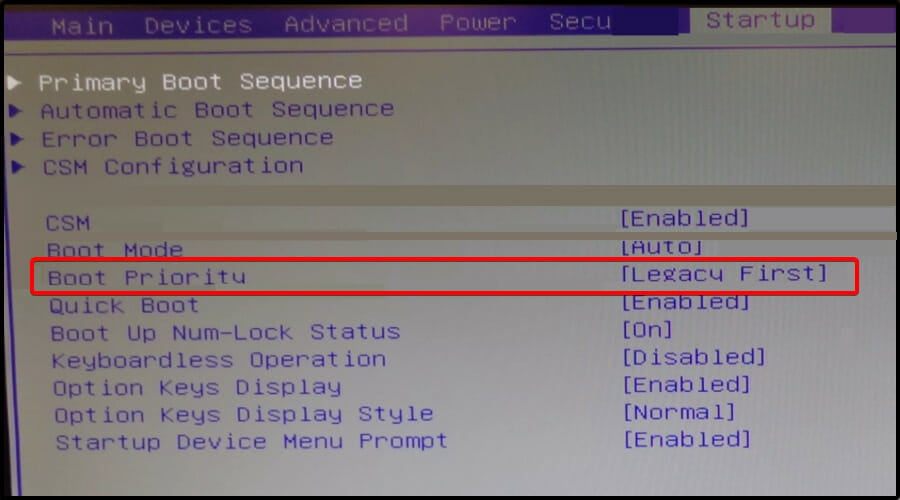
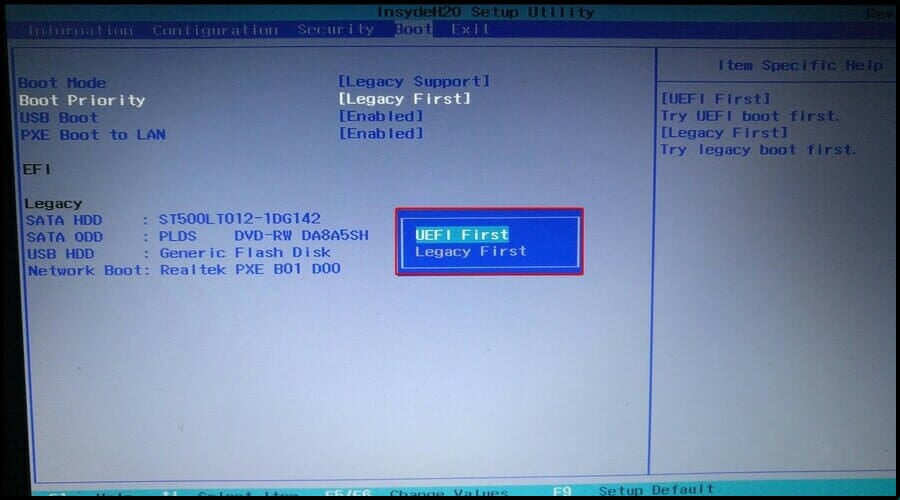
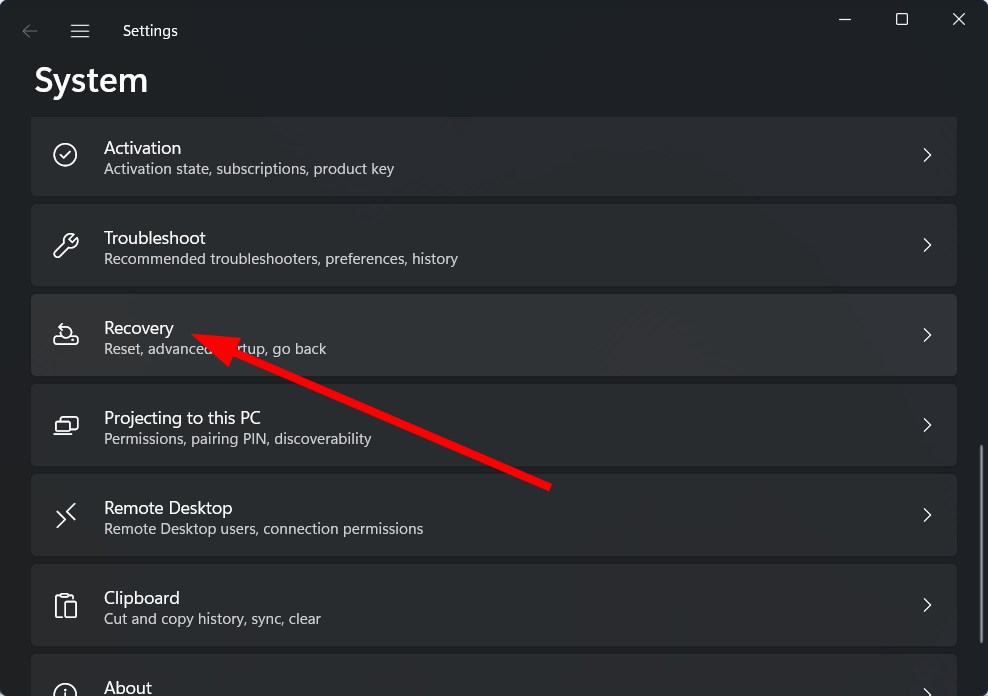

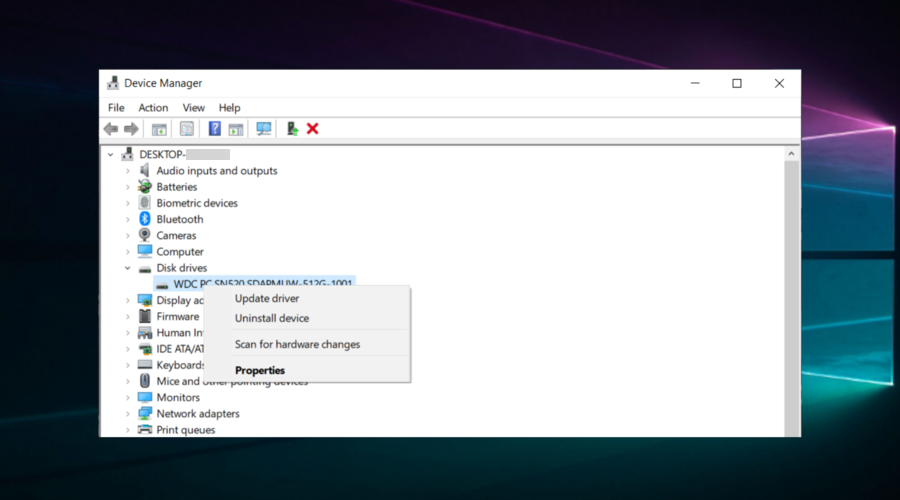
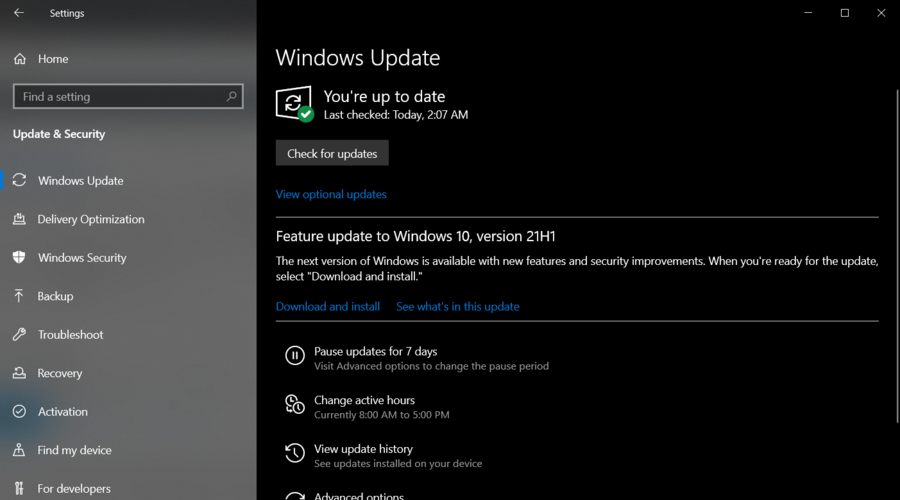






User forum
0 messages